Win7开机时弹出Windows Update提示该如何屏蔽?
来源:https://www.uweishi.com/ 时间:2016-10-24 15:20:12 责任编辑:admin
今天要给大家介绍的是这篇Win7开机时弹出Windows Update提示该如何屏蔽?出现这样的情况我们该怎么解决呢?下面我给大家介绍具体的操作方法,来提高我们的开机速度!
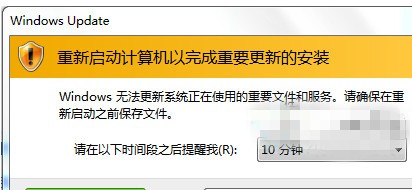
解决方法一:
1、开始——控制面板。查看方式:类别,点击打开系统和安全;
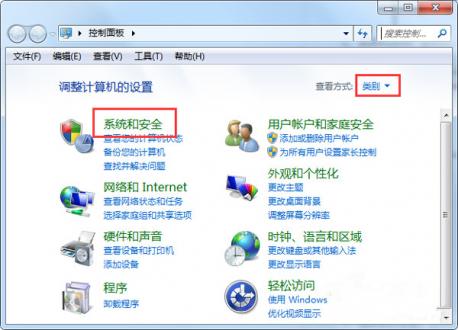
2、选择Windows update,打开;
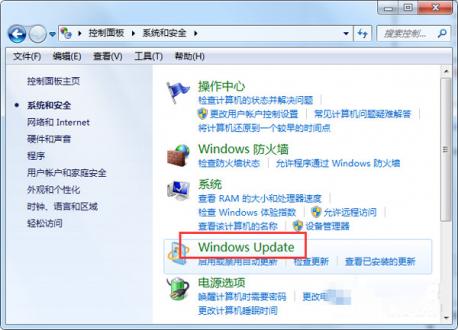
3、选择更改设置,打开。选择从不检测更新,把推荐更新和谁可以安装更新项目下的勾勾掉,确定;
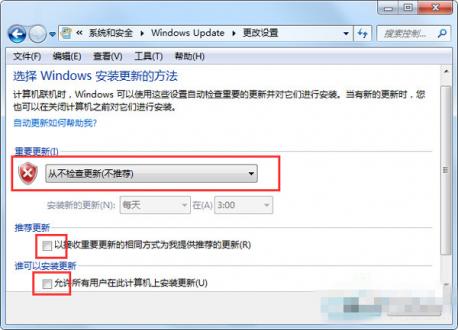
解决方法二:
1、开始,搜索运行gpedit.msc,打开组策略;
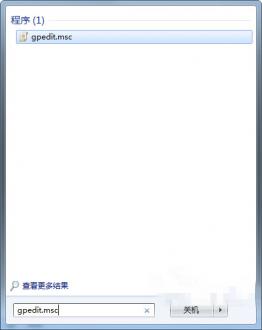
2、在弹出的选项卡中选择用户配置——管理模板,双击;
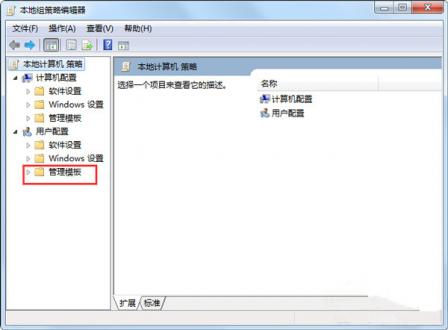
3、在管理模板下找到Windows组件,双击,在Windows组件项目下找到Windows update,选择删除使用所有Windows update功能的访问权限;
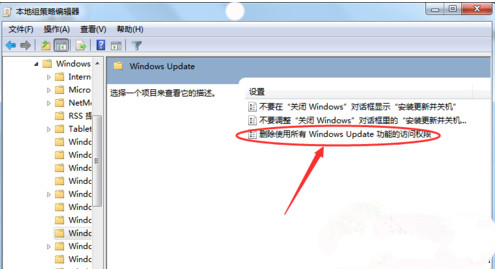
4、双击删除使用所有Windows update功能的访问权限,弹出选项卡,设置为:已启用。配置通知设置为不显示任何通知。确定后应该不会出现上述问题了。
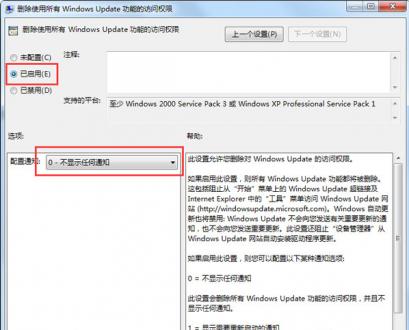
如果用户也出现了以上同样的问题,那么可以按照操作方法对Win7开机弹出Windows Update提示进行解决了,希望小编为大家带来的解决方法可以帮助到大家。可以到u卫士U盘启动盘制作工具官网www.uweishi.com:咨询客服。更多精彩内容继续关注。本文由u卫士u盘启动盘整理发布